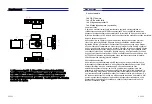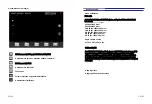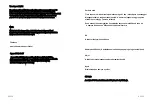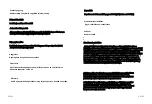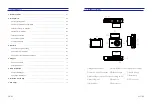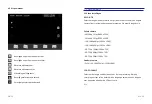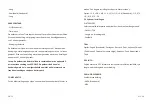aanrakingen kan het nodig zijn de dashcam te resetten. Dit kan worden
gedaan door de Reset knop met een scherp voorwerk (bv. Paperclip) in te
drukken. De dashcam zal hierna opnieuw opstarten.
2.6 Firmware updaten
Op de dashcam is in de fabriek de laatste firmware geïnstalleerd. De
firmware wordt regelmatig geüpdatet om nieuwe functies toe te voegen
en de algemene prestatie te verbeteren. Wanneer de camera niet meer
reageert en een reset ook niet helpt kan het soms helpen om de firmware
te updaten. De laatste versie van de firmware is de downloaden via
https://www.azdome.hk/downloads.html.
Volg om te updaten de volgende stappen:
1.Plaats een lege Micro SD kaart in de PC en verwijder alle folders en
bestanden.
2.Download de laatste firmware via bovengenoemde link. Zorg ervoor dat
je het juiste model selecteert.
3.Plaats het gedownloade bestand (eindigend op .bin) los op de SD kaart.
4.Schakel de dashcam uit en doe hierna de Micro SD kaart in de dashcam.
5.Schakel de dashcam in.
De dashcam zal automatisch updaten, dit kan enkele minuten duren.
Zorg ervoor dat de stroom niet wordt afgesloten tijden het updaten, dit
kan de installatie belemmeren. Na het updaten zal de camera vanzelf
opnieuw opstarten.
2.7 Snapshot maken
De dashcam is aan de onderkant uitgerust met een ‘waving’ S.O.S. sensor.
Wanneer de dashcam aan het opnemen is en met de hand onder de
sensor wordt bewogen wordt een snapshot gemaakt. Deze wordt in een
aparte folder op de SD kaart opgeslagen.
3.1Aansluitenopdevoeding
De dashcam dient voor dagelijks gebruik altijd te zijn aangesloten op een
stroombron. De dashcam heeft een kleine ingebouwde accu, maar deze is
niet bedoeld om de dashcam voor langere tijd te voorzien van stroom
maar is enkel bedoeld om het laatste bestand veilig op te kunnen slaan in
geval van stroomverlies (bv. bij een ongeval). Er zijn drie manieren om de
dashcam te voorzien van stroom:
1.Met de meegeleverde sigarettenvoeding
De makkelijkste manier om de dashcam aan te sluiten is met de
meegeleverde sigarettenvoeding. Sluit de voeding aan op de
sigarettenaansteker in de auto en met de Micro USB poort op de dashcam.
Doe het contact van de auto aan en de dashcam zal automatisch opstarten
en beginnen met filmen. De meeste voertuigen leveren geen stroom via de
sigarettenvoeding bij een uitgeschakeld contact waardoor de dashcam
automatisch in- en uitschakelt met de auto.
Let op: Indien de auto wel stroom levert via de sigarettenvoeding bij een
uitgeschakeld contact zal de dashcam niet automatisch in- en uitschakelen
met de auto maar blijven filmen wanneer de auto wordt uitgezet.
NL-06
NL-05